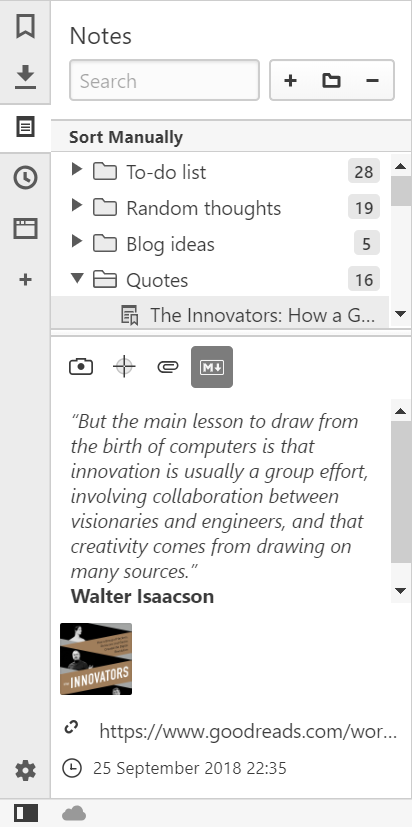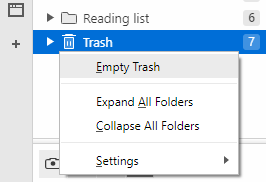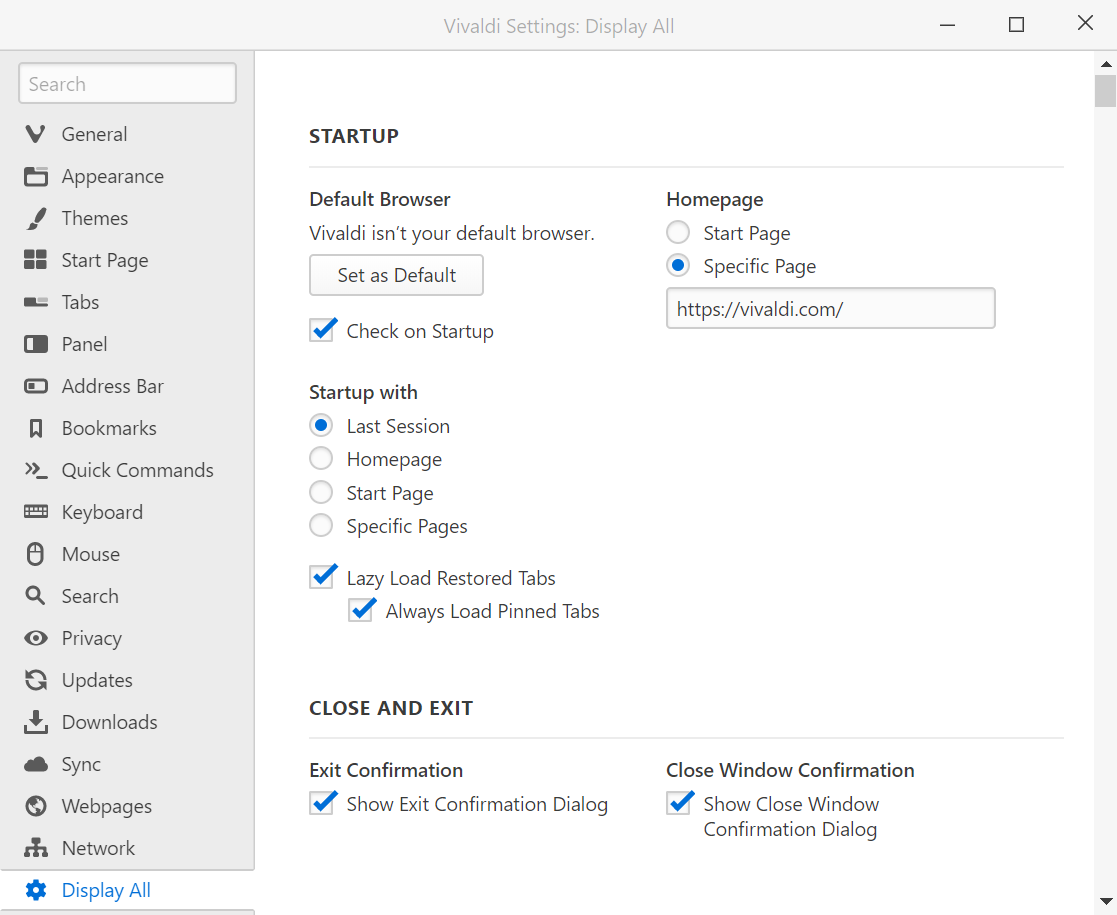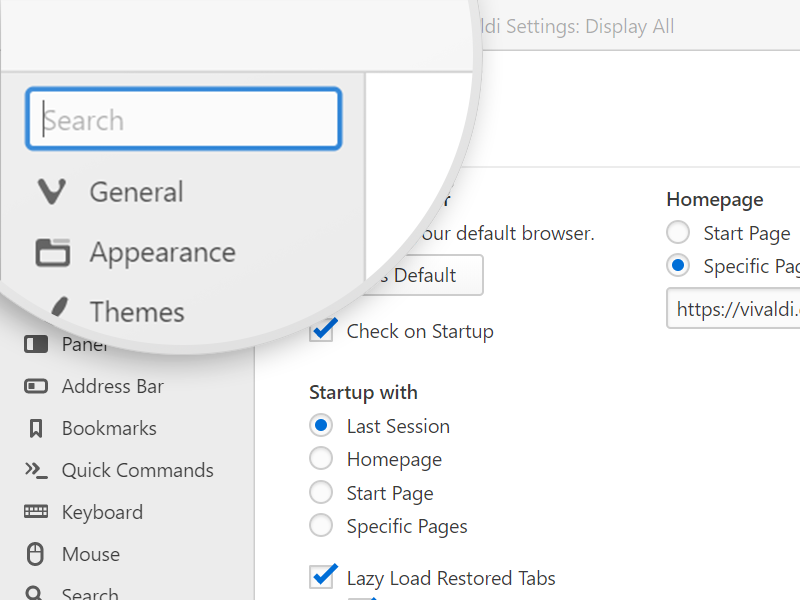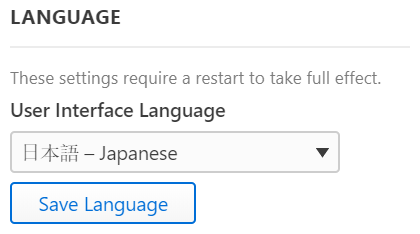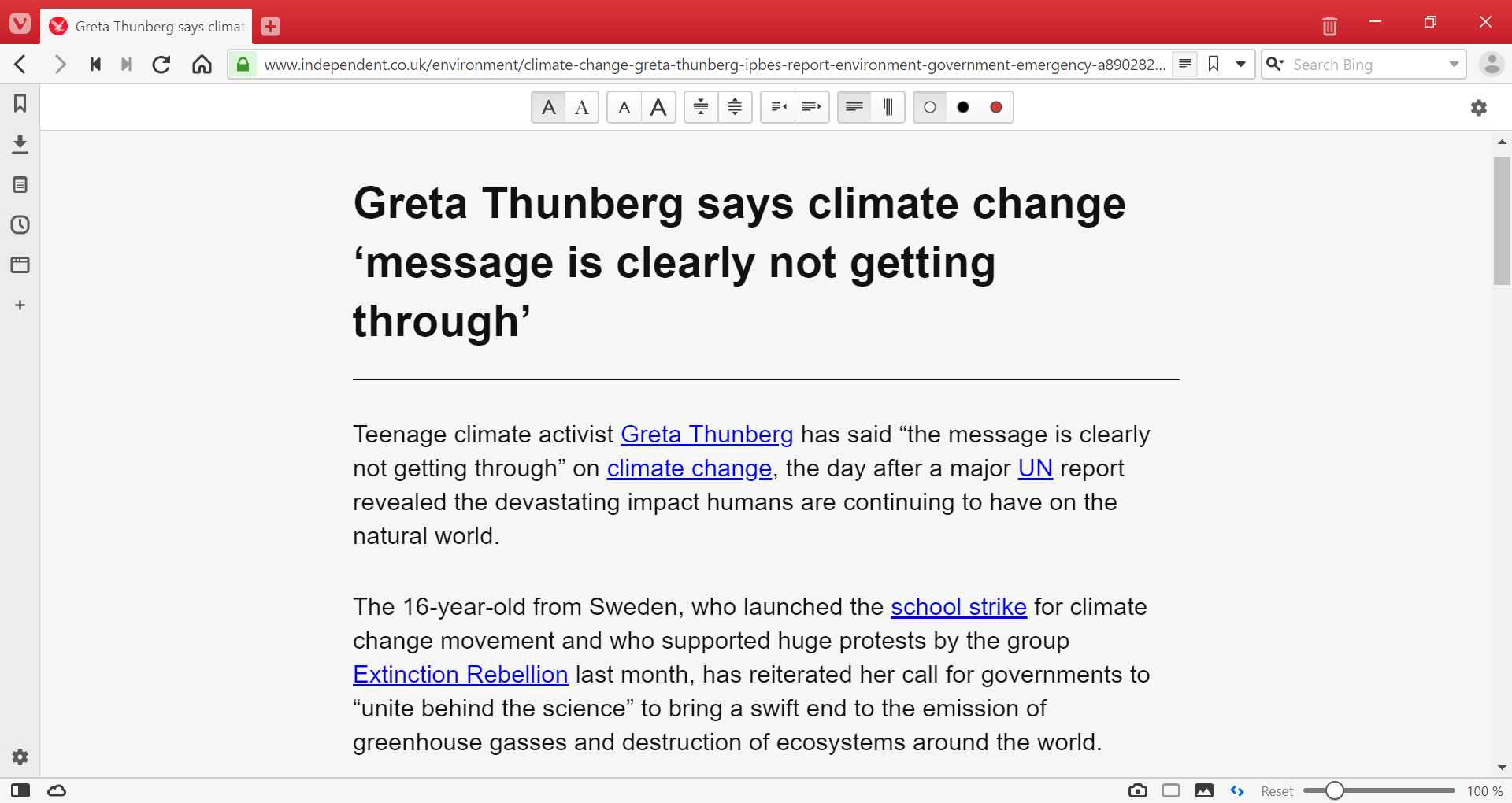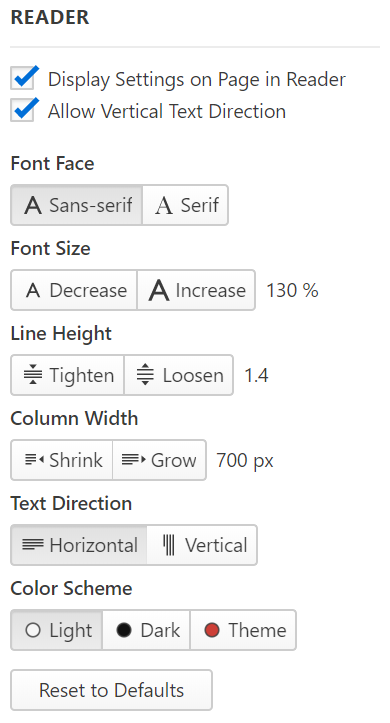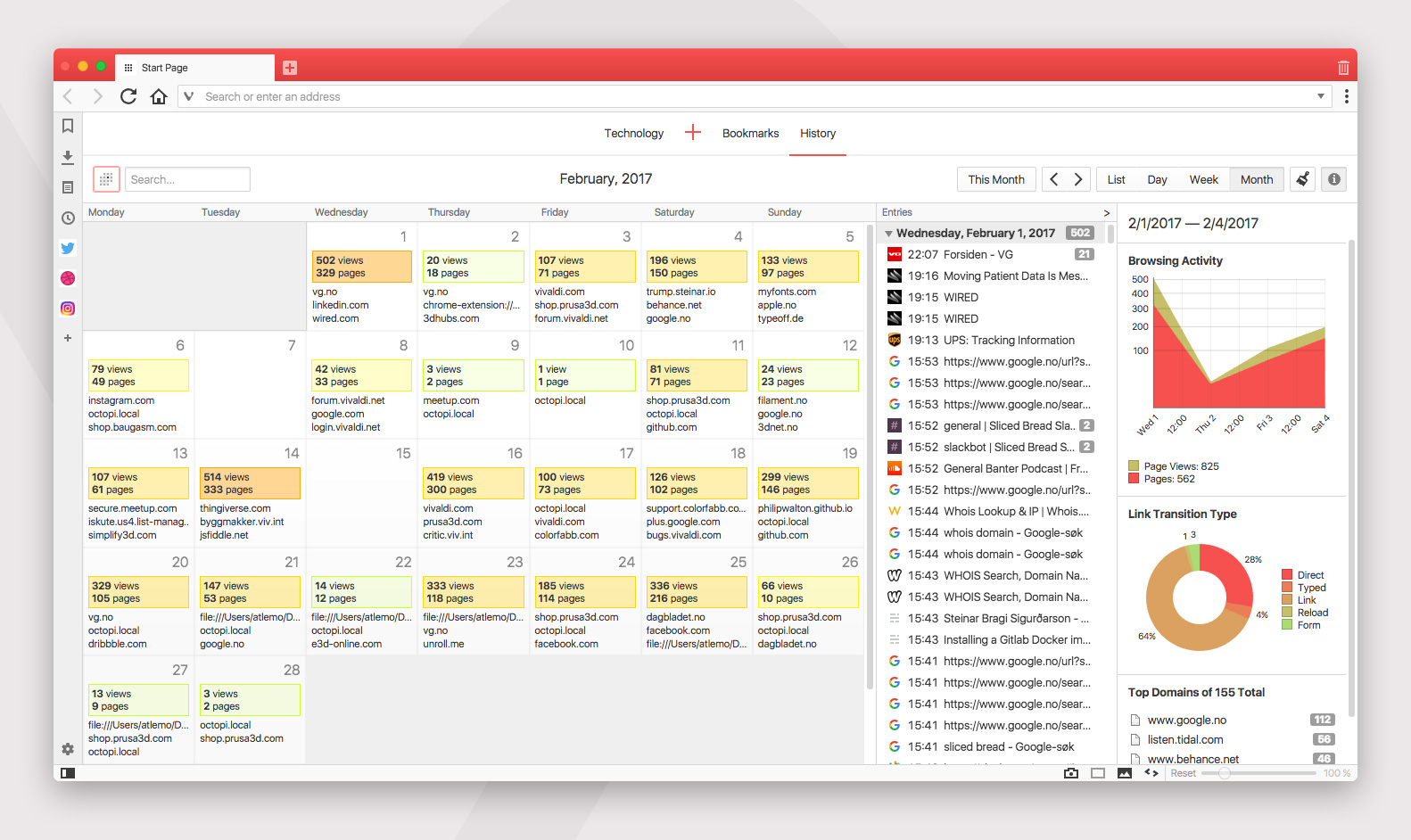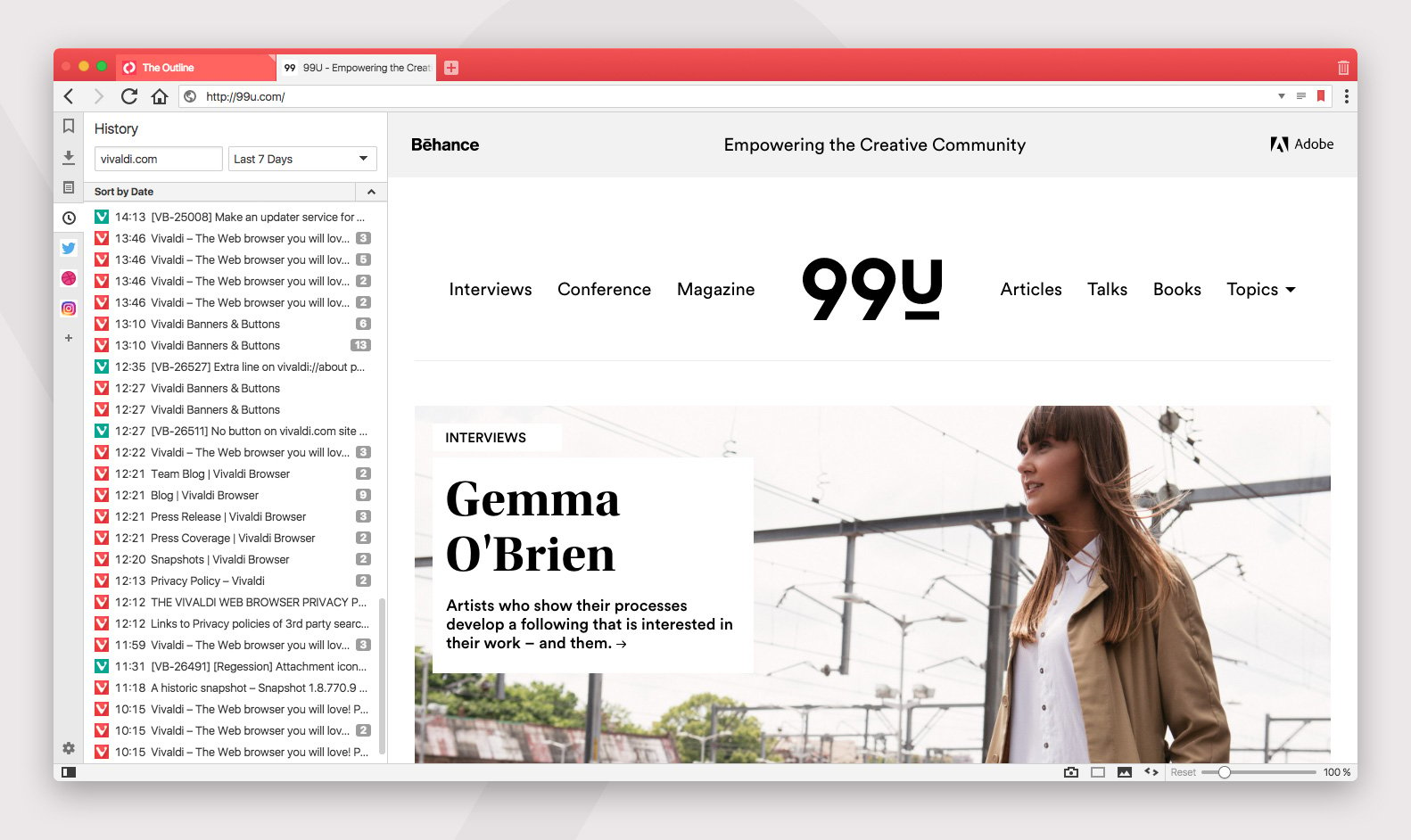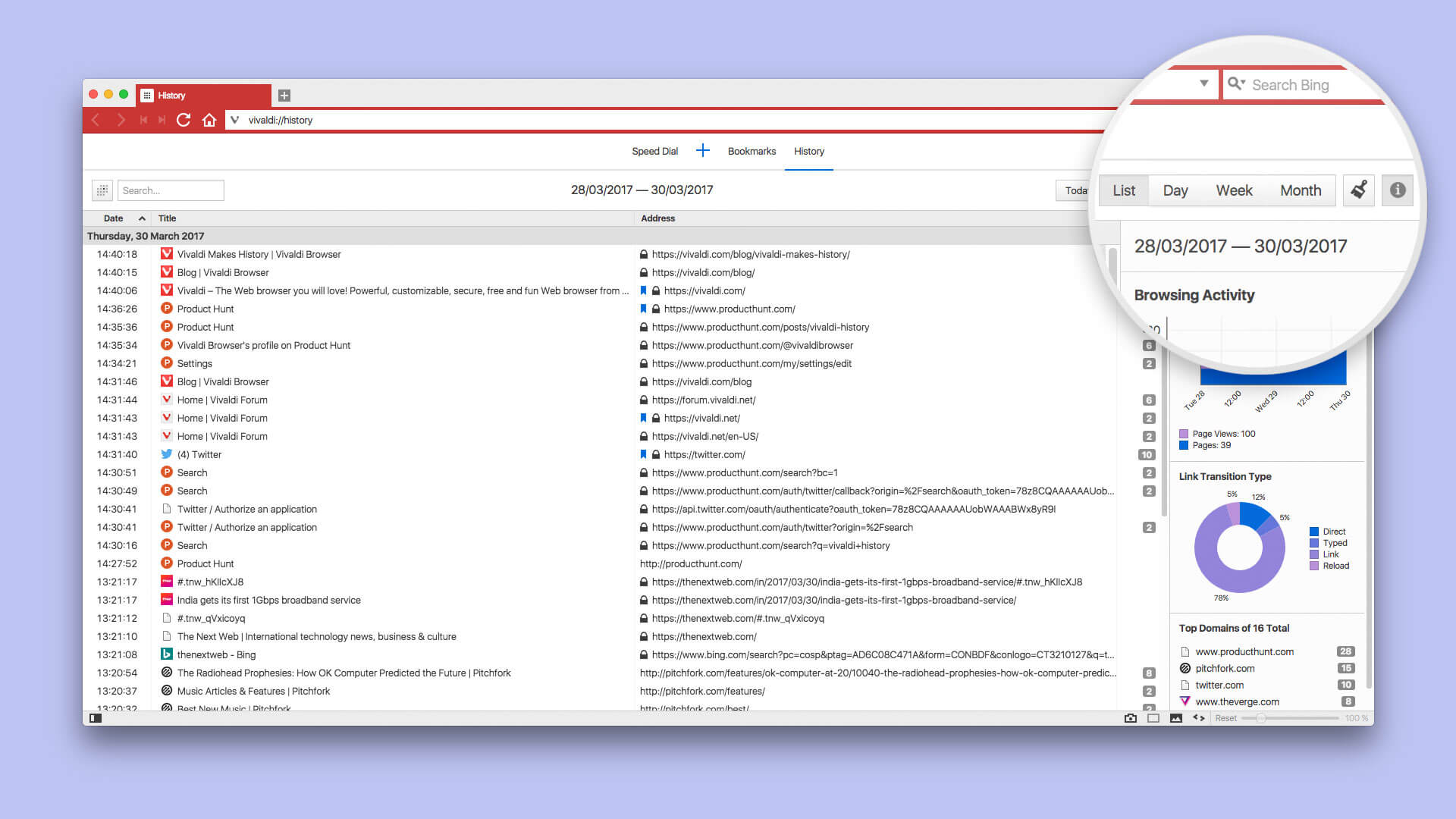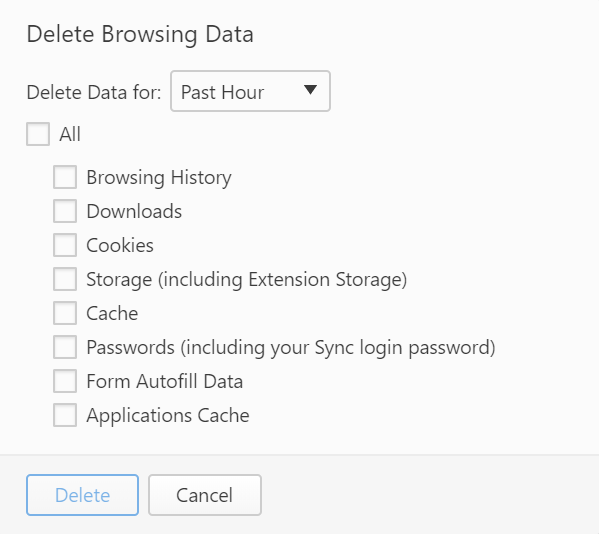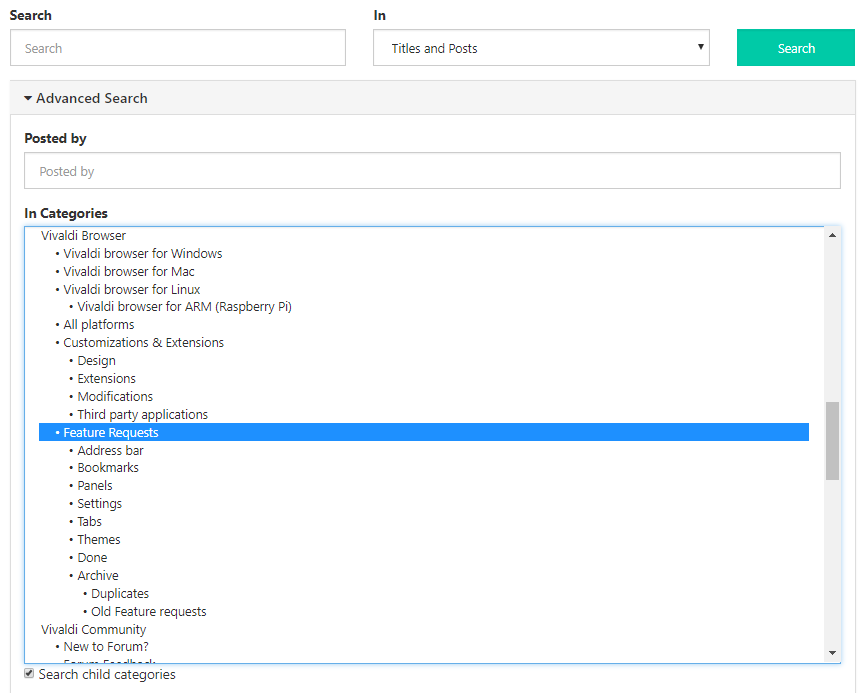Vanaf Vivaldi 2.7 is onze werkwijze van gebruikers tellen gewijzigd om stapsgewijs af te stappen van unieke ID’s.
- Er wordt nu een aanvullende aanvraag gestuurd naar het endpoint voor gebruikerstelling. Dit verzoek lijkt op het vorige en bevat de unieke ID maar heeft ook extra parameters die we gaan gebruiken voor de nieuwe werkwijze zonder unieke ID’s.
- Na enkele versies wordt de oude aanvraag voor gebruikerstelling verwijderd.
- Weer later zal de unieke ID geheel uit de nieuwe aanvraag worden verwijderd. De code zal nog steeds lokaal worden aangemaakt om te helpen tellen op computers met meerdere Vivaldi-installaties, maar zal uitsluitend lokaal worden gebruikt.
De code die voor de nieuwe aanvraag wordt gebruikt, is geheel in C++ geschreven en zal bij onze vrijgegeven broncode worden gepubliceerd, waardoor kan worden gecontroleerd dat de code werkt zoals omschreven.
Implementatie van gebruikerstelling
We hebben de werkwijze van Vivaldi-gebruikers tellen gewijzigd, omdat sommigen het gebruik van een unieke ID zagen als een vorm van traceren, en dat willen we vermijden. Zodra we een betere werkwijze van gebruikers tellen hadden gevonden waar geen unieke ID voor nodig was, is besloten die te implementeren.
De vele implementatiestappen zijn nodig om er zeker van te zijn dat de nieuwe code naar behoren werkt en we de hieruit volgende aantallen kunnen vertrouwen.
Waarom tellen we Vivaldi-gebruikers?
We moeten het aantal gebruikers weten omdat we met meer gebruikers Vivaldi verder kunnen ontwikkelen. Dit heeft vooral te maken met het aangaan van partnerschappen die ons geld opleveren, en technische partnerschappen zoals met Razer Chroma. Hoe zorgvuldiger de aantallen, des te beter de afspraken en ondersteuning die we kunnen krijgen.
We tellen:
- dagelijkse gebruikers;
- wekelijkse gebruikers;
- maandelijkse gebruikers;
We krijgen ook informatie over:
- wanneer een nieuwe gebruiker Vivaldi voor het eerst gebruikt;
- hoe lang de gebruiker de browser al heeft;
- het aantal inactieve dagen waarna gebruikers terugkeren;
- de cpu-architectuur;
- schermresolutie;
- gebruikersagent.
De laatste drie houden geen verband met gebruikerstelling, maar met deze gegevens weten we voor welke apparaten we Vivaldi moeten ontwerpen.
Het tellen van meerdere installaties
Het tellen wordt moeilijker gemaakt doordat het mogelijk is meerdere Vivaldi-installaties op één systeem te hebben, bijvoorbeeld door zelfstandige installaties.
Als iemand Vivaldi meermalen op zijn computer installeert met aparte profielen, willen we dit als één gebruiker tellen.
Als daarentegen meerdere mensen hun zelfstandige Vivaldi-installatie (vanaf een eigen gegevensdrager) gebruiken op dezelfde computer en onder hetzelfde account van het besturingssysteem, willen we die als meerdere gebruikers tellen.
Om deze gevallen te kunnen onderscheiden, houden we een kopie van de unieke ID aan in het bestand LocalState en één kopie in het gebruikersprofiel van het besturingssysteem. Als een van de kopieën ontbreekt, wordt deze opnieuw aangemaakt vanuit de andere kopie. Als twee kopieën aanwezig zijn maar niet overeenkomen, kunnen we aannemen dat een zelfstandige installatie is verplaatst naar een ander systeem (tweede scenario). In alle andere gevallen gaan we uit van het eerste scenario.
Voor dat doel blijven we unieke ID’s aanmaken en opslaan, ook als we ze niet meer verzenden. Ze worden dan alleen maar gebruikt om te achterhalen of Vivaldi samenwerkt met andere installaties op het systeem, om er zeker van te zijn dat er maar één keer geteld wordt.
Meer lezen
Thanks for your feedback!